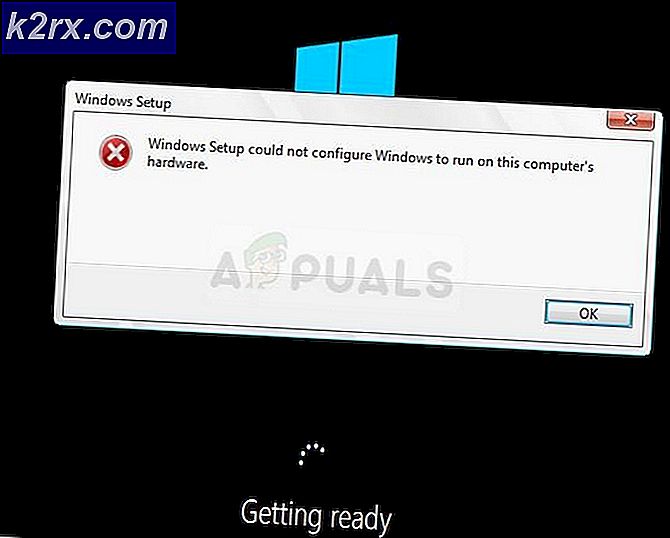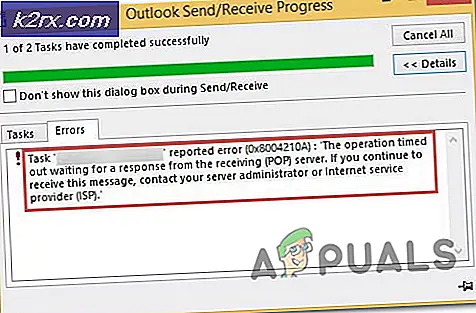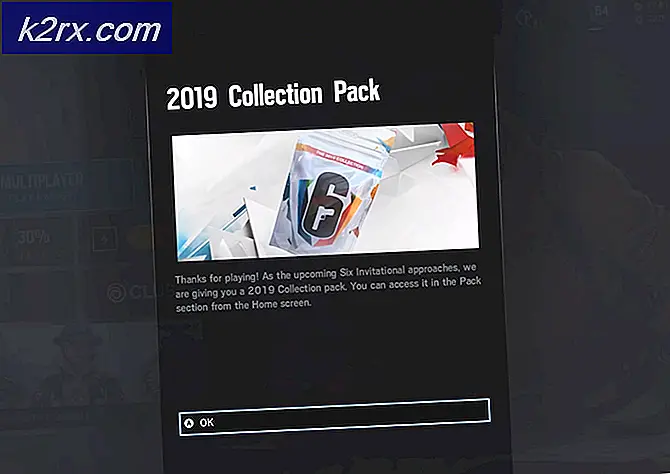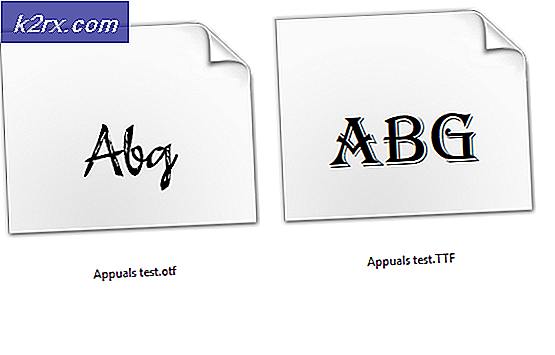Microsoft Edge'de Adres Çubuğu Açılır Listesi Önerileri Nasıl Devre Dışı Bırakılır?
Microsoft Edge, kullanıcıların işini kolaylaştırmak için adres çubuğunda bir arama önerileri listesi gösterir. Bu özellik, her Windows işletim sisteminde varsayılan olarak etkindir. Ayrıca, bir kullanıcı adres çubuğuna girdiğinde sık kullanılanları, geçmişi ve diğer göz atma verilerini gösterir. Bu, günümüzde çoğu tarayıcıda oldukça yaygın ve kullanışlı bir özelliktir. Ancak, gizlilikle ilgili bazı kullanıcılar tarayıcılarında bu özelliği beğenmeyebilir. Bu aynı zamanda birden çok kullanıcı tarafından kullanılan bir PC için de geçerlidir. Kullanıcıların bu özelliği şimdilik veya uzun vadede devre dışı bırakabilecekleri yöntemler vardır.
Açılır Listeyi Microsoft Edge Ayarlarından Devre Dışı Bırakma
Açılır liste önerileri, Microsoft Edge ayarında devre dışı bırakılabilir. Bu, bu özelliği devre dışı bırakmak ve etkinleştirmek için yaygın ve varsayılan yöntemdir. Ancak, bu seçeneği grileştirmek istiyorsanız veya bu seçenek Edge'in ayarlarında sizin için gri renkte görünüyorsa, bunun için diğer yöntemleri kontrol edebilirsiniz.
- Aç Microsoft Edge çift tıklayarak kısayol masaüstünde veya Windows arama özelliği ile arama yapabilirsiniz.
- Tıkla Ayarlar ve daha fazlası düğmesi (üç nokta) sağ üst köşede ve ardından Ayarlar listeden seçenek.
- Sol bölmede, Gizlilik ve Guvenlik seçeneği. Aşağı kaydırın ve dönün KAPALI geçiş "Yazarken arama ve site önerilerini göster"Seçeneği. Bu, Microsoft Edge'den açılan öneriler listesini devre dışı bırakacaktır.
- Ayrıca şunları da yapabilirsiniz etkinleştirme aynı adımları izleyerek ve çevirerek istediğiniz zaman geri AÇIK bu seçenek için geçiş.
Açılır Listeyi Yerel Grup İlkesi Düzenleyicisi aracılığıyla Devre Dışı Bırakma
Bu yöntem özelliği devre dışı bırakacak ve ayrıca Microsoft Edge ayarından seçeneği gri hale getirecektir. Bunun ayarı, Grup İlkesinin hem Kullanıcı Yapılandırması hem de Bilgisayar Yapılandırması kategorilerinde bulunabilir. Her ikisi de aynı yola, ancak farklı kategorilere sahip olacaktır. Belirli bir kullanıcı veya sistem için ayarlamak isteyip istemediğiniz size kalmıştır. Denemek için aşağıdaki adımları izleyin:
Not: Grup İlkesi Windows Home sürümlerinde mevcut değildir, bu nedenle bu işletim sistemini kullanıyorsanız, bu yöntemi atlayın.
- Bir Çalıştırmak iletişim kutusuna basarak Windows + R klavyenizdeki tuş kombinasyonunu seçin ve ardından "gpedit.msc"İçinde ve Giriş açmak için anahtar Yerel Grup İlkesi Düzenleyicisi.
- Kullanıcı Yapılandırması kategorisinde aşağıdaki yola gidin:
Kullanıcı Yapılandırması \ Yönetim Şablonları \ Windows Bileşenleri \ Microsoft Edge \
Not: Aynı ayarı Bilgisayar Yapılandırması kategorisinde de bulabilirsiniz. Sisteminiz için ayarlamak istediğinizi seçin.
- "Adres çubuğu açılır liste önerilerine izin ver”Politika ayarı ve başka bir pencerede açılacaktır. Geçiş seçeneğini şuradan değiştirin: Ayarlanmamış -e Devre dışı.
- Son olarak, Uygula / Tamam Değişiklikleri kaydetmek için düğmesine basın. Bu, açılır öneriler listesini şuradan devre dışı bırakacaktır: Microsoft Edge.
- Bu özelliği tekrar etkinleştirmek isterseniz, geçiş seçeneğini olarak değiştirmeniz gerekir. Ayarlanmamış veya Etkin bu yöntemin 3. adımında.
Açılır Listeyi Kayıt Defteri Düzenleyicisi aracılığıyla Devre Dışı Bırakma
Grup İlkesi yönteminin alternatifi, Kayıt Defteri Düzenleyicisi'ni kullanmaktır. Temel olarak, Grup İlkesi ayarı kayıt defteri anahtarlarımızı ve bu belirli ayarın değerini güncelleyecektir. Ayarı doğrudan Kayıt Defteri'nde de yapılandırabiliriz. Windows Home kullanıcıları, Microsoft Edge'in ayarlarındaki açılır liste önerisi özelliğini gri renkte bırakmak için de bu yöntemi kullanabilir. Çalışması için eksik anahtarı veya değeri oluşturmak için bazı teknik adımlara sahip olacaktır.
Not: Kayıt defterinde herhangi bir yeni değişiklik yapmadan önce kullanıcılara her zaman bir yedek oluşturmalarını öneririz.
- Basın Windows + R açmak için klavyenizdeki tuş kombinasyonu Çalıştırmak iletişim kutusuna, ardından "Regedit"Ve Giriş açmak için anahtar Kayıt düzenleyici. Tarafından istenirse UAC (Kullanıcı Hesabı Kontrolü), Evet buton.
- Geçerli Kullanıcı kovanında ServiceUI anahtarına gidin:
HKEY_CURRENT_USER \ Software \ Policies \ Microsoft \ MicrosoftEdge \ ServiceUI
Not: Aynı ayar için Current Machine kovanını da kullanabilirsiniz.
- İçinde ServiceUI tuşuna basın, sağ bölmeye sağ tıklayın ve Yeni> DWORD (32-bit) Değeri seçeneği. Bu yeni oluşturulan değeri "ShowOneBox“.
- Bu değere çift tıklayın ve başka bir iletişim kutusunda açılacaktır. Değer verilerini şu şekilde değiştirin: 0 ve tıklayın Tamam mı kaydetmek için düğmesine basın.
Not: Değer verisi 1 verileri etkinleştirmek ve değer vermek içindir 0 devre dışı bırakmak içindir. Açılır öneri listesini devre dışı bırakmak için değeri devre dışı bırakmamız gerekiyor.
- Tüm ayarları tamamladığınızda, emin olun. tekrar başlat değişiklikleri görmek için sisteminiz.
- Gelecekte istersen etkinleştirme açılır öneri listesini tekrar açın, ardından değer verilerini şu şekilde değiştirin: 1 veya Kaldır Kayıt Defteri Düzenleyicisi'ndeki değer.